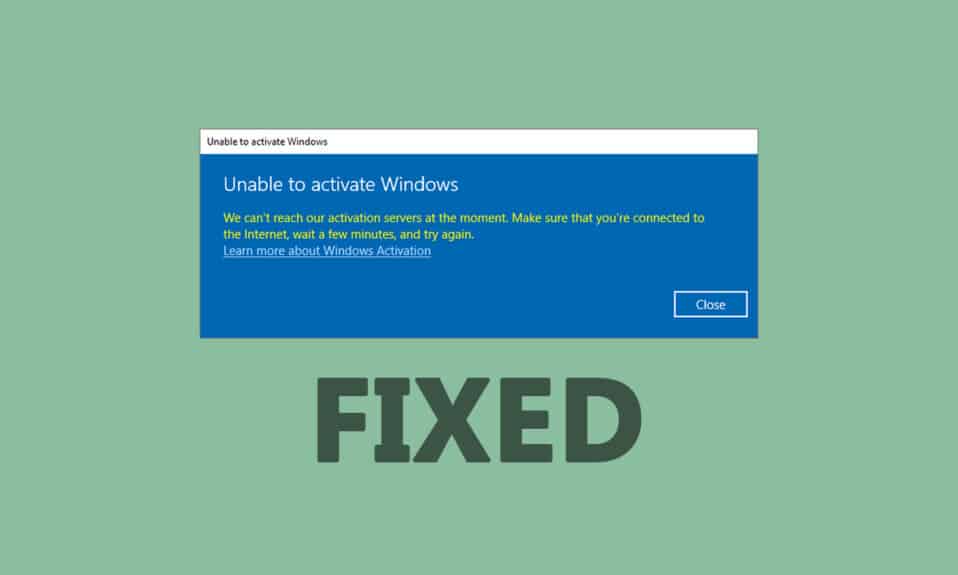
Este posibil să întâmpinați dificultăți legate de activarea sistemului Windows 10, manifestate prin codul de eroare 0x80072ee7, în special în timpul procesului de instalare a actualizărilor. Dacă nu abordați cauza principală a acestei probleme, veți fi constant deranjat de apariția acestei erori. Această eroare se poate manifesta în diverse circumstanțe, dar cel mai frecvent motiv este legat de prezența unor viruși sau a unor erori de sistem. Dat fiind că această problemă poate duce la o scădere a performanței computerului, este important să acordați atenție și să o remediați cât mai repede posibil. În trecut, unii utilizatori au raportat că au întâmpinat aceeași eroare în timpul utilizării browserelor web, ceea ce poate indica o înșelătorie. În cazul în care suspectați o tentativă de înșelătorie legată de actualizări, este recomandabil să rulați o scanare antivirus pe computerul dvs. cu Windows 10, înainte de a continua. Dacă sunteți sigur că vă confruntați cu această eroare specifică, ghidul de depanare oferit în acest articol vă poate fi de mare ajutor.

Rezolvarea Erorii de Activare Windows 10 0x80072ee7
Mai jos este prezentat mesajul de eroare exact cu care s-ar putea să vă confruntați:
„Nu putem activa Windows pe acest dispozitiv, deoarece serverele noastre de activare nu sunt disponibile în acest moment. Vă rugăm să verificați dacă aveți o conexiune la internet activă și vom încerca automat să activăm Windows când serviciul va fi disponibil. Cod de eroare: 0x80072ee7”
Iată câteva motive importante care pot cauza această eroare de activare Windows 10 0x80072ee7. Puteți întâmpina această eroare în oricare dintre următoarele situații:
- Fișiere de sistem lipsă sau corupte.
- Programe software corupte sau disfuncționale.
- Infecții cu viruși sau malware.
- Actualizări Windows incomplete sau întrerupte.
- Conflicte cu programe ce rulează în fundal.
- Chei de registry Windows nevalide.
- Interferențe cauzate de software-ul antivirus.
- Conexiune la internet instabilă sau inconsistentă.
- Servicii Windows care nu funcționează corect.
- Componente corupte în registrul și sistemul de fișiere.
- Prezența componentelor adware.
- Configurație de rețea defectuoasă.
- Drivere de dispozitiv învechite.
În acest ghid, am compilat o listă de metode pentru a rezolva problema de activare Windows. Aceste metode sunt prezentate de la cele mai simple la cele mai avansate, pentru a vă oferi posibilitatea de a obține rezultate rapid. Vă recomandăm să le urmați în ordinea prezentată mai jos.
Este recomandat să creați un punct de restaurare, în cazul în care întâmpinați probleme în timpul aplicării acestor soluții.
Metoda 1: Pași de Depanare de Bază
Înainte de a încerca metodele avansate, iată câteva soluții de bază care v-ar putea ajuta să remediați eroarea de activare Windows:
- Reporniți computerul.
- Verificați conexiunea la internet.
- Asigurați-vă că utilizați o cheie de produs validă pentru Windows 10.
- Deconectați dispozitivele USB externe.
- Rulați o scanare antivirus.
- Verificați dacă aveți suficient spațiu liber pe hard disk pentru a instala actualizări.
Metoda 2: Rularea Instrumentului de Depanare Windows Update
Dacă nu reușiți să remediați problema cu pașii de bază, încercați să rulați instrumentul de depanare Windows Update. Această funcție încorporată în Windows 10 analizează și corectează erorile legate de actualizări. Vă recomandăm să consultați instrucțiunile specifice pentru utilizarea acestui instrument.
Metoda 3: Sincronizarea Datei și Ore
Verificați dacă setările de dată și oră sunt sincronizate cu fusul orar corect. Pentru a evita eroarea 0x80072ee7, asigurați-vă că nu există discrepanțe între setările de dată/oră ale computerului și cele ale fusului orar.
1. Apăsați tasta Windows, tastați „Setări dată și oră” și dați clic pe Deschidere.

2. Selectați fusul orar corespunzător locației dvs. geografice.

3. Comparați ora și data afișate cu ora și data universală.
4. Corectați orice discrepanță și verificați dacă eroarea a fost rezolvată.
Metoda 4: Curățarea Spațiului pe Disc
Pentru instalarea actualizărilor Windows, este esențial să aveți suficient spațiu liber pe hard disk. Puteți utiliza instrumentul „Eliberare spațiu pe disc” pentru a elimina fișierele mari, nedorite. Vă recomandăm să consultați ghidul nostru despre cele 10 metode de a elibera spațiu pe hard disk în Windows 10.
Metoda 5: Repararea Fișierelor Corupte
În cazul în care întâmpinați eroarea 0x80072ee7, este posibil ca fișierele de pe computer să fie corupte. Sistemul Windows 10 include instrumentele SFC (System File Checker) și DISM (Deployment Image Service and Management) pentru scanarea și eliminarea fișierelor corupte. Consultați ghidul nostru despre cum să reparați fișierele de sistem în Windows 10.
Metoda 6: Utilizarea Liniei de Comandă
Puteți încerca să remediați eroarea de actualizare 0x80072ee7 prin linia de comandă. Această metodă este eficientă, folosind comenzi simple.
1. Apăsați tasta Windows, tastați „Command Prompt” și dați clic pe „Run as administrator.”

2. Introduceți următoarele comenzi una câte una, apăsând Enter după fiecare:
SC config wuauserv start= auto SC config bits start= auto SC config cryptsvc start= auto SC config trustedinstaller start= auto

3. După executarea comenzilor, reporniți computerul.
Metoda 7: Activarea Serviciilor Windows Update
Pentru a remedia eroarea 0x80072ee7, verificați dacă serviciile Windows Update sunt funcționale. Iată cum puteți face acest lucru:
1. Apăsați tasta Windows, tastați „Servicii” și dați clic pe „Executare ca administrator”.

2. Derulați în jos și selectați „Windows Update Services”. Dați clic pe „Proprietăți”.
Notă: Puteți deschide fereastra Proprietăți și cu dublu clic pe „Windows Update Services”.

3. Setați „Tipul de pornire” la „Automat”.

4. Dați clic pe „Aplicare” și „OK” pentru a salva modificările și verificați dacă ați rezolvat problema.
Metoda 8: Dezactivarea Temporară a Antivirusului
Eroarea 0x80072ee7 poate fi cauzată și de interferența antivirusului. Dacă utilizați un antivirus de la terți, dezactivați-l temporar. Consultați ghidul nostru pentru a dezactiva antivirusul pe Windows 10.
Metoda 9: Utilizarea Google DNS
Unii utilizatori au raportat că schimbarea la adresele DNS Google a ajutat la rezolvarea erorii 0x80072ee7. Consultați articolul nostru despre cele 3 modalități de a modifica setările DNS în Windows 10.
Metoda 10: Descărcarea Manuală a Actualizărilor
În cazul în care niciuna dintre metodele anterioare nu a funcționat, încercați să descărcați manual actualizările, conform instrucțiunilor de mai jos:
1. Apăsați tastele Windows + I pentru a deschide Setările.
2. Selectați „Actualizare și securitate”.

3. Dați clic pe „Vizualizare istoric actualizări”.

4. Notiți numărul KB al actualizării care nu s-a putut instala din cauza erorii.
5. Introduceți numărul KB în bara de căutare a Catalogului Microsoft Update.

6. Urmați instrucțiunile de pe ecran pentru a descărca și instala actualizarea manual.
Metoda 11: Utilizarea Opțiunilor de Recuperare
Opțiunile de recuperare pot fi utile pentru a remedia eroarea 0x80072ee7, dacă nu ați găsit o soluție după ștergerea manuală a fișierelor din folderul de distribuire software.
1. Apăsați tasta Windows, tastați „Opțiuni de recuperare” și dați clic pe „Deschidere”.

2. În fereastra Setări, dați clic pe „Repornire acum” la secțiunea „Pornire avansată”.

3. După repornirea computerului, dați clic pe „Depanare” în fereastra „Alegeți o opțiune”.

4. Dați clic pe „Opțiuni avansate”.

5. Dați clic pe „Setări de pornire”.

6. În fereastra „Setări de pornire”, dați clic pe „Repornire”.
7. Când computerul repornește, apăsați tasta F5 pentru a activa modul sigur cu opțiunea de rețea.

8. Apăsați tastele Windows + E pentru a deschide File Explorer. Navigați la următoarea locație:

9. Selectați toate fișierele din folderul „Software Distribution” și ștergeți-le.

10. Reporniți computerul și încercați să actualizați Windows.
Metoda 12: Resetarea Componentelor Windows Update
O metodă eficientă pentru a rezolva problemele legate de actualizări este resetarea componentelor Windows Update. Consultați ghidul nostru despre resetarea componentelor Windows Update pe Windows 10.
Metoda 13: Efectuarea unei Resetări Cloud
Efectuarea unei resetări cloud vă poate ajuta să remediați eroarea de activare 0x80072ee7. Consultați ghidul nostru despre resetarea Windows 10 fără pierderea datelor.
În cazul în care problema persistă, puteți restaura sistemul la o versiune anterioară. Acest lucru poate oferi soluții pentru problemele care nu pot fi rezolvate la nivel de software, ajutându-vă să remediați eroarea de activare.
***
Sperăm că acest ghid v-a fost de ajutor și ați reușit să remediați eroarea de activare Windows 10 0x80072ee7. Vă invităm să ne contactați cu întrebări sau sugestii prin intermediul secțiunii de comentarii de mai jos. Spuneți-ne ce subiect v-ar plăcea să abordăm în viitor.